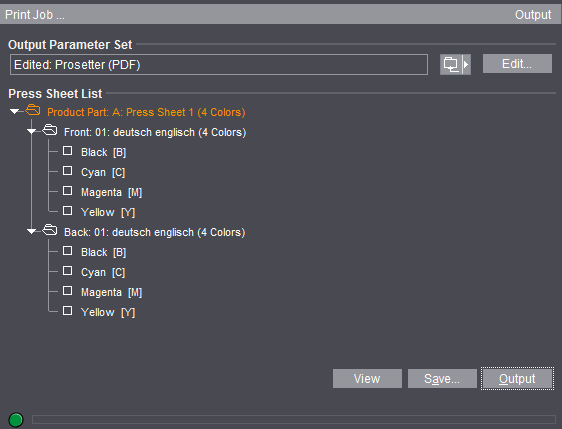
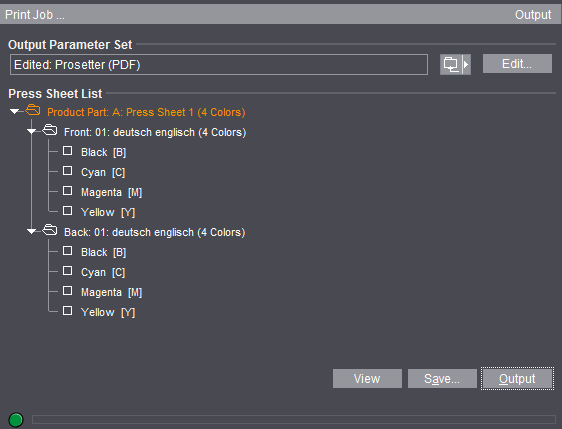
•“Bloque de parámetros de salida”: Haga clic en el símbolo de carpeta adjunto para cargar un bloque de parámetros de salida que hay en los recursos.
Por lo general está preajustado un bloque de parámetros de salida (vea Preajuste de los bloques de parámetros de salida ).
Nota: Si desea una salida centrada, tenga en cuenta que la superficie de exposición debe quedar centrada con respecto al pliego de imposición de plancha (vea también Editor de pliego de imposición de plancha ).
•“Edición”: Con esta función se abre el editor del bloque de parámetros de salida. En él usted puede modificar el bloque de parámetros de salida de manera específica para este trabajo. Si la salida del trabajo ha sido exitosa, el bloque de parámetros de salida modificado se guardará junto con el trabajo. En la siguiente salida de trabajos él aparecerá en el preajuste (vea Preajuste de los bloques de parámetros de salida ).
•“Lista de pliegos de impresión”: Usted puede seleccionar pliegos de plegado individuales para la salida. La salida de todos los pliegos de impresión está preajustada.
También puede dar salida individual a las siguientes partes del pliego de impresión:
·Forma (impresión de blanco y retiración)
·Separaciones de color ( vea el punto “Ver” para representar documentos pre-separados y documentos Composite en la pantalla)
•“Lista de capas”: Cuando se trabaja con capas existe además una lista de capas. Usted puede seleccionar capas individuales para la salida. La salida de la primera capa está preajustada.
•“Lista de partes”: Para la división existe adicionalmente la lista de partes. Usted puede seleccionar partes individuales para la salida. La salida de todas las partes está preajustada.
•“Activar todas”: Cuando se hace clic en este botón se seleccionan todas las partes de la lista de partes.
•“Desactivar todas”: Cuando se hace clic en este botón se deseleccionan todas las partes de la lista de partes.
•“Ver”: Con esta función usted puede ver en la pantalla su trabajo como archivo PDF.
En “Archivo > Preferencias > Rutas > Selección de programas externos” usted debe ajustar las rutas correctas para los programas de Adobe (vea el manual de referencia).
En la vista de impresión usted debe diferenciar entre documentos Composite y documentos separados:
·Documentos Composite: El Prinect Signa Station muestra aquí la representación gráfica de los pliegos de impresión PDF impuestos. Separaciones de color individuales del pliego de impresión Composite no podrán ser visualizadas debido a que el Prinect Signa Station no puede generar separaciones de color.
·Documentos separados: Aquí se muestran las separaciones de color individuales de los pliegos de impresión con los comentarios respectivos en la línea de información de Adobe. La vista de impresión muestra de esta manera exacta los datos que durante la impresión se envían al RIP. Aquí no se genera la representación Composite a color de la página pre-separada. En la ventana gráfica se realiza la representación de las páginas pre-separadas.
Nota: Bajo determinadas condiciones (p. ej. cuando en una cara de pliego no deben imprimirse todos los colores) se mostrará una vista previa vacía.
Remedios: En “Edición > Preferencias > Vista de páginas > “Vista previa para sobreimpresión” del Acrobat Reader a partir de la versión 8 hay que modificar el preajuste “Sólo para archivos PDF/X” a “Siempre” y/o “Automático”.
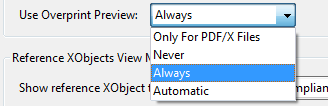
•“Guardar ...”: Con “Guardar ...” se imprime el trabajo al igual que con “Imprimir”. Pero aquí, en el diálogo “Guardar” usted tiene posibilidades de hacer un parametrado más amplio:
·“Guardar en”: Aquí se puede ajustar otra carpeta de salida diferente a la indicada en el bloque de parámetros de salida. El dato introducido no se guardará.
·“Nombre del archivo”: Aquí se puede editar el nombre del archivo de salida.
•“Salida”: El trabajo actual tiene salida en la carpeta de salida. Usted ha definido previamente el directorio de salida en Bloque de parámetros de salida > pestañeta “General”.
Para el directorio de salida existe la carpeta preinstalada “Output” en “Preferencias > Rutas > Salida”.
•La barra de progreso de la parte inferior del diálogo muestra el período en el que el Signa Station aún sigue trabajando la salida, y por consiguiente no estará disponible para otros pasos de trabajo. En algunos formatos (p. ej. JDF con reporte) el proceso puede demorar algún tiempo; en otros formatos, el Signa Station ya puede usarse a pesar de que la salida sigue ejecutándose en un segundo plano.